- 欢迎访问起航教学!
教你如何用VMware虚拟机安装GHOST系统
12-14 18:36:14 分类:电脑技巧 浏览次数: 370次今天我给大家带来的教程是:教你如何用VMware虚拟机安装GHOST系统:
VMware虚拟机软件这里有下载:http://www.duote.com/soft/9131.html 大家下载安装好,至于如何安装相信大家都懂的吧。如果连这个都不懂那么你也不用学了,呵呵屁话不多说了看我的操作:
安装好VMware虚拟机后打开它的界面:如下图所示:

打开后我们直接点图上所示的新建虚拟机。按照提示点下一步;如图所示:

下一步后出现如下图所示:在这里我们通常选典型,然后下一步:

点下一步后出现如下图所示:在这里我就不作改动了直接点下一步:
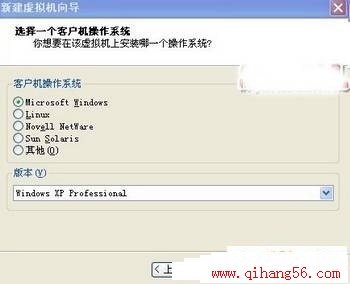
点下一步后出现如下图所示:
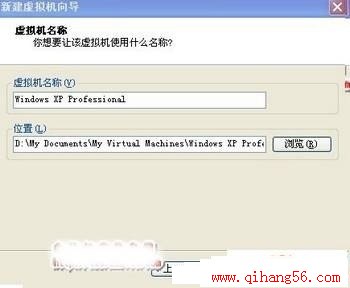
到了这里我们可以在虚拟机名称那里改个你自已喜欢的名字:至于安装位置在哪里你就自已选择了。在这里我就不多说了。选择好后我们就点下一步。如下图:

到了这一步根据你上网的情况选择你所需要的网络链接方式,在这里我选择桥接网络也就是第一个顶目:然后点下一步:如下图: www.qihang56.com
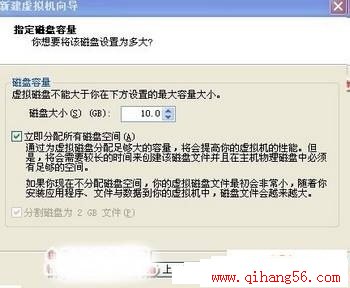
在这里说明一下;根据你自已的需求你可设磁盘大小,在这里我就选10.0,一般是够用了,然后把立既分配所有磁盘空间那里勾上。然后我们点完成。然后出现如下图所示。
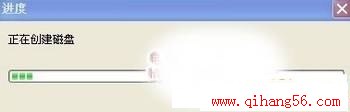
好了稍等片刻后虚拟机就这样设置完成。OK完成后下面我们启动虚拟机:
这时我们启动虚拟后什么也没有是黑屏的:如下图所示:
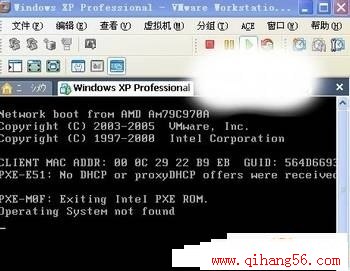
这时我们右键点 选中设置选项:出现如下图:
选中设置选项:出现如下图:

在这里我们选中CD-ROM选项后选择右边适合你的选项,在这里我说明一下,如果大家有光驱和系统光盘的话就选择第一项,在这里我选第二项,使用ISO镜像:点浏览选择你在网上下载的ISO系统文件点OK后出现如下图
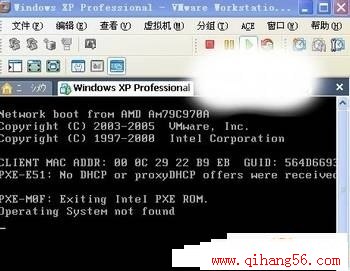
呵呵设置完成后我们还是什么都看不见黑屏,没事,你把鼠标点进虚拟机里按CTRL+ALT+DEL后就会出现安装系统的画面了呵呵,如下图所示:

呵呵这是我自已修改下载回来的系统,其实系统的安装画面大多都差不多,到了这一步我们首先得分区,
在这里我们选择第7项运行PQ8.05硬盘分区万用版。相信大多系统光盘都有此软件,只不过版本不同,但操作手法都差不多在这里我就不多讲了。运行PQ8.05硬盘分区万用版后出现如下图: www.qihang56.com

首先我们建立C盘在这里我们对着未分配点右键选择建立。如下图:

在这里我们在逻辑分割磁区那里选择主要分割磁区,在分割磁区类型那里我们选FAT32格式的,当然你也可以选择NTFS格式的具体随你喜欢吧,在这里说明一下NTFS格式主要注重于安全性,FAT32格式主要注重于兼容性,就看你如何选择了,其操作手法是一个样的。在此我就我多讲了,然后在分区大小那里我选择4000MB,在这里说明一下,如果你的硬盘够大你可以选择大一点比如10000MB或20000MB或更多,推荐使用10000MB。在这里不多讲了,选择好后请看下图:
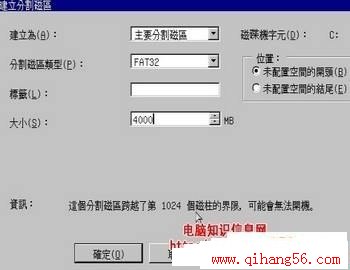
其它的不用理了直接点确定在此C盘就这样建成了出现如下图:

到了这里我们对着未分配在次点右键选择建立出现如下图:
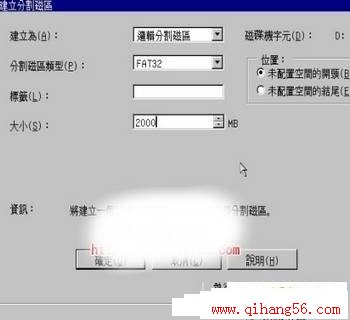
相关热词搜索:
- ·上一篇:系统不能正常关机解决之道
- ·下一篇:电脑为什么一接电源就自动开机?
评论排行
电脑技巧 热门排行
- · windows server 2017远程桌面
- · 解决windows蓝屏显示“Stop 0x000
- · Windows 2017系统优化小技巧
- · 在Windows XP/2017中自定义文件缩
- · stop:c00020171a unknown hard error
- · NTFS下Win2017密码丢失怎么办
- · win2017启动正常,而winxp无法启动
- · 安装Office2017双击却无法直接打怎么办
- · 为何你的迅雷下载速度越来越慢
- · 简单提高迅雷下载速度的方法
- · Alt键的12个使用秘诀
- · 笔记本GPRS上网图解教程
- · 我就不关机 拒绝别人关闭计算机
- · 在机房远程关机
- · Windows 7家庭网络共享设置图解
- · 严禁迅雷偷偷上传!
- · 限制迅雷上传速度
- · 轻松解救无法启动的系统组策略
- · 无法升级安装win7 sp1的解决办法
- · 蠕虫和木马常改的系统文件及注册表
- · 教你如何20秒神速进入win XP操作系统
- · 最早黑客:揭秘世界第一批女性电脑高手
- · 在Windows7中新建磁盘分区的方法
- · Vista系统中如何用U盘制作密码重设盘
